Windows 10-ში დესკტოპის გამოსწორება შავი ხდება
ახლახან აღმოვაჩინე შეცდომა Windows10-ში. ეს არ არის კრიტიკული შეცდომა, მაგრამ ცოტა შემაშფოთებელი. მოქმედებების კონკრეტული თანმიმდევრობის შესრულების შემდეგ, სამუშაო მაგიდა შავდება და არ აჩვენებს ფონი. ეს შეცდომა დაკავშირებულია "Desktop icons-ის ჩვენება" ფუნქციასთან. აქ მოცემულია, თუ როგორ უნდა გამოასწოროთ ეს შეცდომა, თუ ის თქვენზე მოქმედებს.
რეკლამა
- დარწმუნდით, რომ დესკტოპი ნაჩვენებია, შემდეგ დააწკაპუნეთ მარჯვენა ღილაკით დესკტოპის ცარიელ უბანზე და მოხსენით მონიშვნა View -> Desktop icons-ის ჩვენება კონტექსტურ მენიუში. დესკტოპის ხატები გაქრება.
- ახლა ისევ დააწკაპუნეთ მაუსის მარჯვენა ღილაკით სამუშაო მაგიდაზე და აირჩიეთ "პერსონალიზაცია" პუნქტი კონტექსტური მენიუდან. თუ უკვე გაქვთ თემა, რომელზეც გამოყენებულია ერთი ფონი, აირჩიეთ რომელიმე თემა ერთზე მეტი ფონით. მაგალითად, აირჩიეთ "ყვავილები" თემა და შემდეგ დაუბრუნდით ნაგულისხმევ თემას (ე.წ. "Windows" თემა).
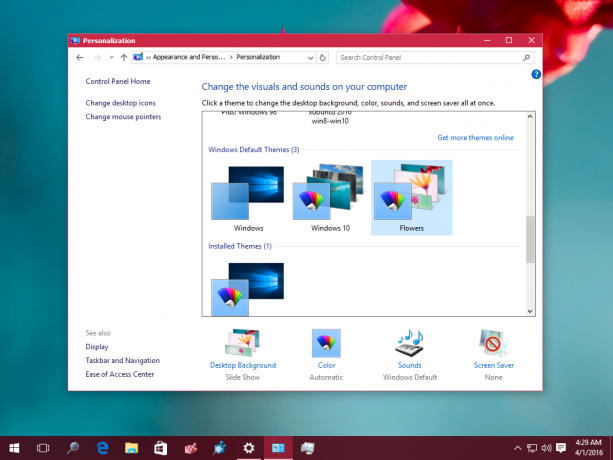
- დახურეთ პერსონალიზაციის ფანჯარა და სამუშაო მაგიდა გაშავდება ფონის ჩვენების გარეშე!
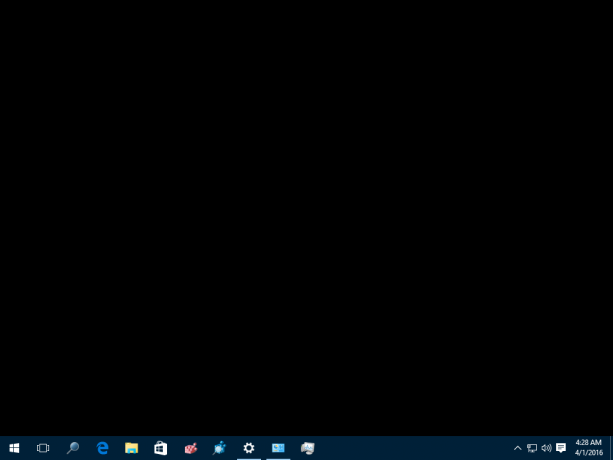
რატომღაც, შეცდომა მოულოდნელად ჩნდება. უმეტეს შემთხვევაში, პერსონალიზაციის ქცევა მოსალოდნელია.
პრობლემა რამდენჯერმე შეეხო ჩემს კომპიუტერს, როდესაც მე გადავედი დესკტოპის სლაიდშოუდან ერთ ფონის სურათზე.
აი, რა შეგიძლიათ გააკეთოთ ამ პრობლემის თავიდან ასაცილებლად.
პირველ რიგში, დარწმუნდით, რომ პარამეტრების აპში არ გაქვთ გამორთული ოფცია ფანჯრების ფონის ჩვენება.
- გახსენით პარამეტრები.
- გადადით წვდომის გამარტივებაში -> სხვა ოფციები.
- დარწმუნდით, რომ ჩამრთველი Show Windows Background ჩართულია. თუ არა, ჩართეთ ეს ვარიანტი.
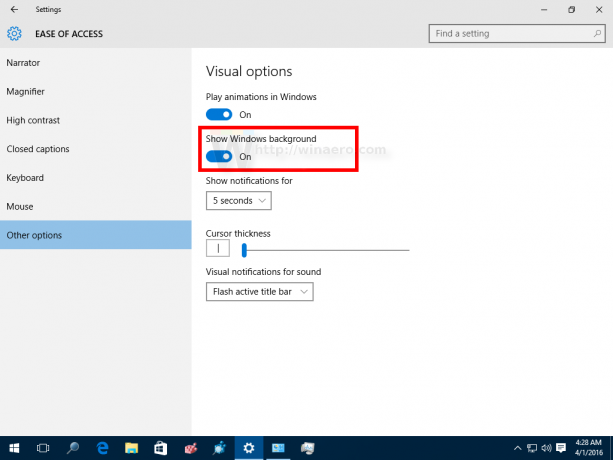
ახლა გააკეთე შემდეგი.
- დააყენეთ სასურველი ფონი და თემა, მაშინაც კი, თუ დესკტოპი შავი გახდა.
- შეინახეთ მთელი თქვენი სამუშაო და გამოდით Windows 10-დან. შემდეგ ჯერზე შესვლისას, დესკტოპი გამოჩნდება შესაბამისი ფონის სურათი.
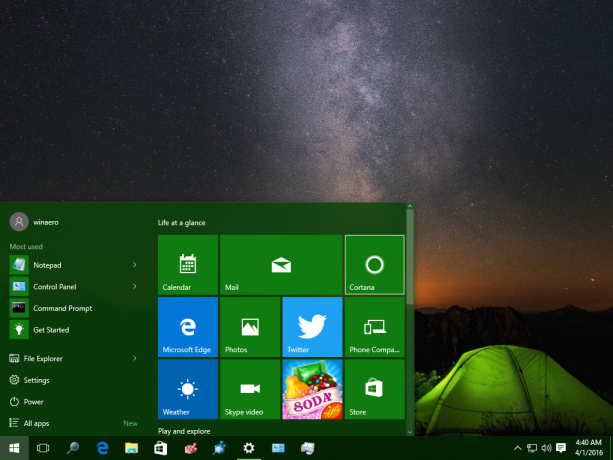
Ის არის.
